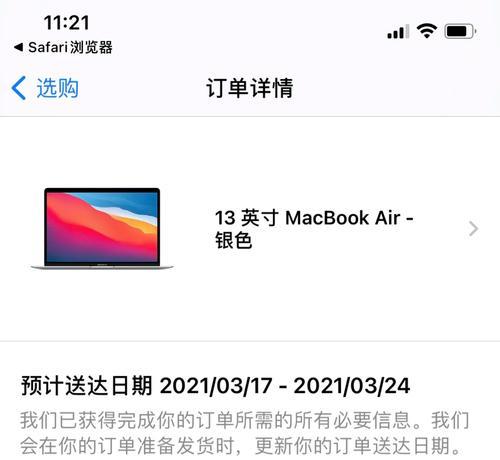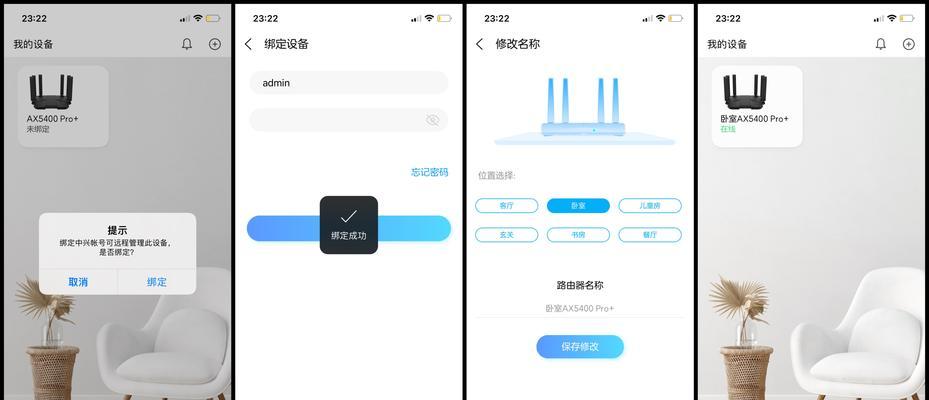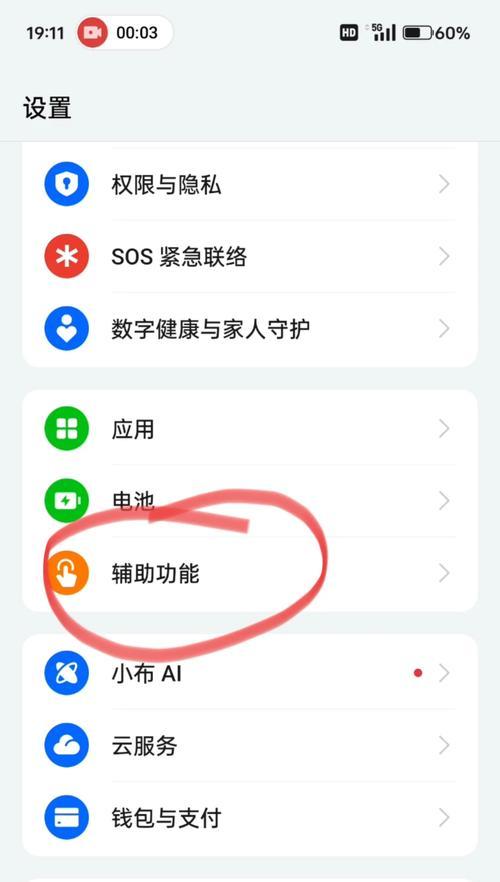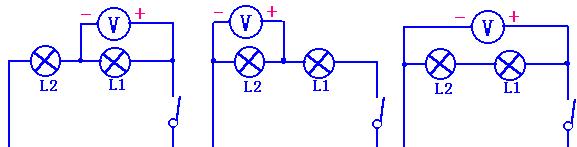笔记本内存条升级步骤是什么?需要注意什么?
在现代计算机使用中,笔记本电脑作为便携式设备,其性能提升需求日益显著。内存条升级作为提升笔记本运行效率的有效途径之一,对很多用户来说既是一个挑战也是一个机遇。本文将详细介绍笔记本内存条升级的具体步骤,并指出在升级过程中应特别注意的事项,帮助您轻松升级笔记本内存,提高使用体验。
1.确认笔记本内存可升级性
在开始内存条的升级之前,我们需要确定笔记本是否支持内存条升级。并非所有的笔记本电脑都设计为可升级内存。部分超薄笔记本为了轻便和美观,可能采用板载内存设计,这种情况下无法单独升级内存。在操作前应先做以下步骤:
查阅笔记本的用户手册或官方网站,确认内存可升级。
确认笔记本的内存插槽数量和当前内存容量。
检查笔记本支持的内存类型和规格限制,比如DDR3/DDR4等,并确认其支持的最大容量。
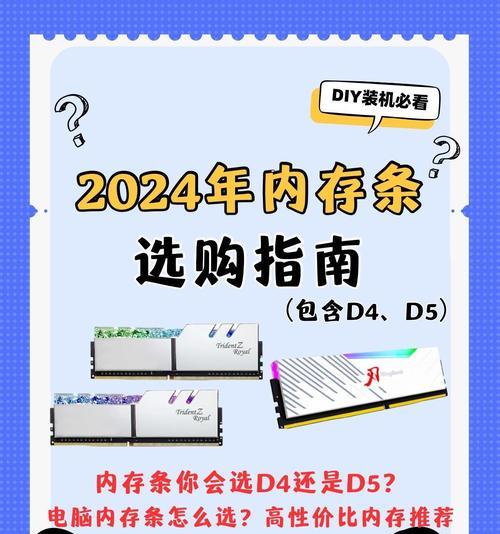
2.准备升级所需工具和内存条
升级之前,我们需要准备好以下物品:
符合笔记本型号和规格的内存条。
螺丝刀套装,通常需要一个小号的十字螺丝刀。
防静电手腕带或者在升级前触摸金属物体释放静电,以保护电脑组件。
清洁布或压缩空气,用于清理内部灰尘。

3.关闭笔记本并断开电源
在进行任何硬件升级之前,请确保笔记本完全关闭电源,并从所有电源插座上断开连接,以避免任何电源干扰或静电损害。
详细步骤:
1.关闭笔记本电脑并拔掉电源适配器。
2.取出电池(如果笔记本电池可以单独取出)。
3.对于未取出电池的笔记本,按下电源按钮数秒,确保静电释放。

4.打开笔记本底部盖板
找到笔记本底部的内存条盖板,通常在电脑底部有几颗螺丝固定。使用螺丝刀轻轻扭开螺丝,然后将盖板移至一旁。
小提示:
请妥善保管好螺丝,因为每一个螺丝的位置和长度可能不同,未来重新组装时需要按照原位放置。
如果螺丝难以拧开,注意不要使用过大的力,以免损坏螺丝或笔记本外壳。
5.熟悉笔记本内部结构
打开盖板后,我们会看到笔记本内部的硬件结构。这时需要找到内存条的位置,通常内存条位于一个可拆卸的插槽内,有时会有固定卡扣。
操作建议:
在接触任何组件之前,先在静电源上释放身体静电,以保护敏感的电子部件。
6.提升固定卡扣并拆卸旧内存条
如果内存条带有固定卡扣,需先轻轻按下卡扣,使其脱离原有位置。然后双手平行握住内存条的两端,均匀用力提起内存条,直到完全从插槽中拔出。
注意事项:
动作要轻柔,避免用力过猛导致内存条或插槽损坏。
7.安装新内存条
将新的内存条对准插槽,确保内存条的金手指与插槽的方向完全一致。然后平稳地将内存条的金手指部分插入插槽中,直到听到固定卡扣轻微的“click”声音,表明内存条已经正确安装。
关键步骤:
确保内存条完全插入插槽,不出现倾斜或未完全插入的情况。
8.重新组装笔记本盖板
将内存条升级后,需要将拆下的盖板重新固定好,并确保所有螺丝都回到原位并旋紧。确认一切安装无误后,可以再检查一次以确保没有遗漏。
9.测试笔记本性能
完成安装后,通电并启动笔记本电脑,进入系统后可以查看内存信息,确认升级后的内存容量是否正确。同时,运行一些内存密集型的应用来测试新内存条是否正常工作。
10.遇到问题的处理方案
在升级过程中或之后,若出现笔记本无法正常启动、运行不稳定或其他异常情况,建议采取以下措施:
确认内存条安装的位置和方向是否正确。
尝试进入BIOS查看内存设置,检查是否需要调整设置。
若故障依旧,需考虑是否为内存兼容性问题或笔记本硬件故障。
升级内存条可以显著提高笔记本的多任务处理能力和整体性能。但务必注意,正确的方法和安全的步骤至关重要。对于一些非专业人士来说,如果对内存升级的过程感到不确定或不熟悉,寻求专业人士的帮助是一个明智的选择。
综合以上,笔记本内存条升级是一项可以带来显著性能提升的操作,但需要用户按照正确步骤进行,并注意相关注意事项。希望通过本文的介绍,您在升级笔记本内存时能更加得心应手,轻松享受升级带来的性能提升体验。
版权声明:本文内容由互联网用户自发贡献,该文观点仅代表作者本人。本站仅提供信息存储空间服务,不拥有所有权,不承担相关法律责任。如发现本站有涉嫌抄袭侵权/违法违规的内容, 请发送邮件至 3561739510@qq.com 举报,一经查实,本站将立刻删除。
- 上一篇: 电脑放瓶盖产生声音的原因是什么?
- 下一篇: 笔记本电脑重启后死机了怎么办?有哪些可能的解决方法?
- 站长推荐
- 热门tag
- 标签列表